在 Azure Lab Services 中建立和管理實驗室計劃
重要
Azure Lab Services 將於 2027 年 6 月 28 日淘汰。 如需詳細資訊,請參閱淘汰指南。
注意
本文參考實驗室計劃 (部分機器翻譯) 中可用的功能,這將取代實驗室帳戶。
在 Azure 實驗室服務中,實驗室計劃是受控實驗室類型 (例如實驗室) 的容器。 系統管理員會使用 Azure 實驗室服務來設定實驗室計劃,並向可以在計畫中建立實驗室的實驗室擁有者提供存取權。 本文說明如何建立實驗室計劃、檢視所有實驗室計劃,或刪除實驗室計劃。
必要條件
- 具有有效訂用帳戶的 Azure 帳戶。 如尚未擁有 Azure 訂用帳戶,請在開始之前先建立免費帳戶。
- 具有管理實驗室權限的 Azure 帳戶,例如實驗室建立者、擁有者、參與者或 實驗室服務參與者等 Azure RBAC 角色。 深入了解 Azure Lab Services 內建角色和指派範圍 (部分機器翻譯)。
建立實驗室計畫
若要建立實驗室計劃,請參閱 快速入門:設定資源以建立實驗室 (部分機器翻譯)。
檢視實驗室計劃
若要在 Azure 入口網站中檢視實驗室計劃清單:
登入 Azure 入口網站。
在搜尋方塊中,輸入 [實驗室計劃],然後選取 [實驗室計劃]。
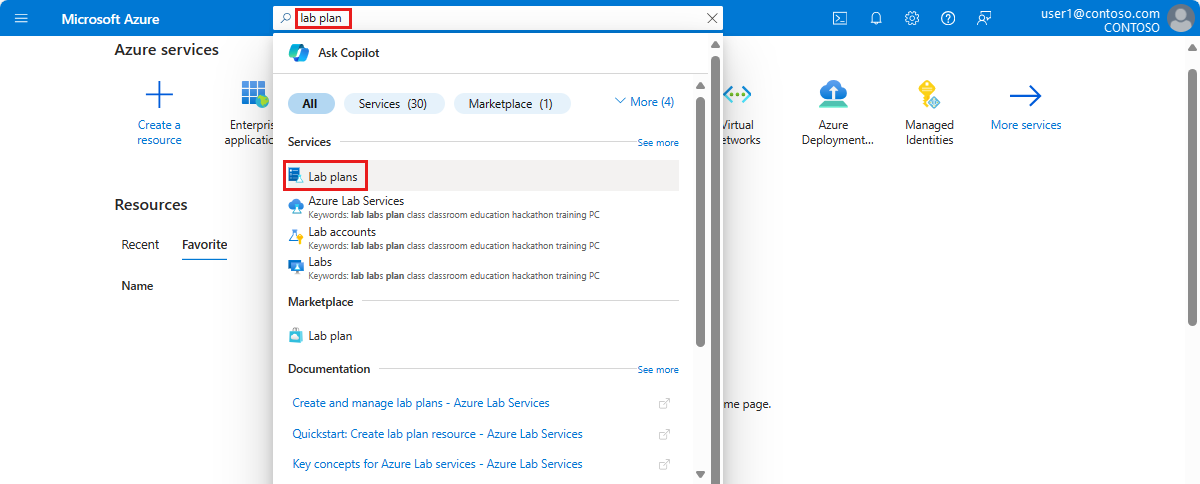
檢視實驗室計劃清單。
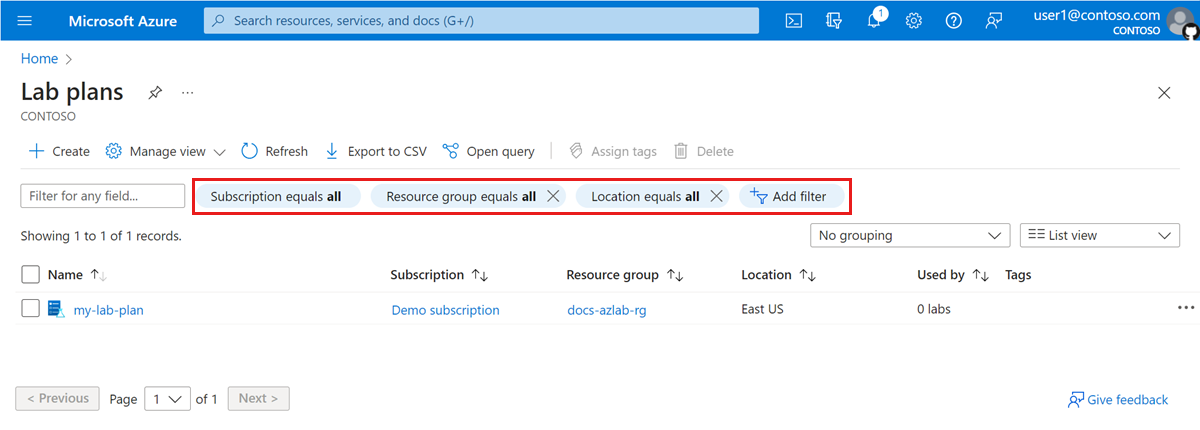
提示
使用篩選,依訂用帳戶、資源群組、位置或其他準則來限制資源清單。
刪除實驗室計劃
警告
如果刪除實驗室計劃,系統不會刪除從該實驗室計劃建立的任何實驗室。
刪除實驗室計劃之前,請務必刪除所有相關聯的實驗室、Azure Compute Gallery 映像和其他資源。 如果您無法刪除這些資源,請為 Azure Lab Services 建立 Azure 支援要求。
若要在 Azure 入口網站中刪除實驗室計劃:
登入 Azure 入口網站。
檢視實驗室計劃清單。
在清單中,勾選想要刪除的實驗室計劃的核取方塊,然後選取 [刪除]。
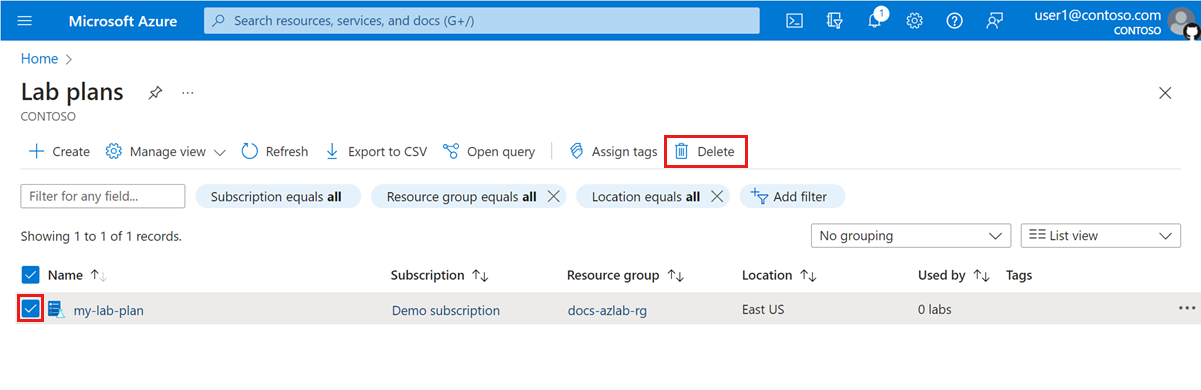
或者,從清單中選取實驗室計劃,然後在實驗室計劃 [概觀] 頁面上選取 [刪除]。
輸入 [是] 確認刪除動作,然後選取 [刪除]。
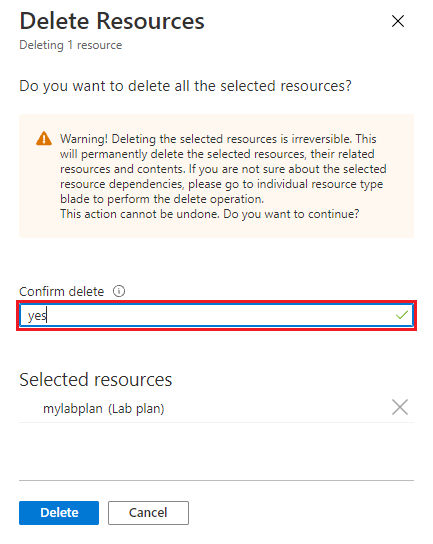
下一步
請參閱目錄 (TOC) 的「操作指南 ->建立及設定實驗室計劃」一節中的其他文章。